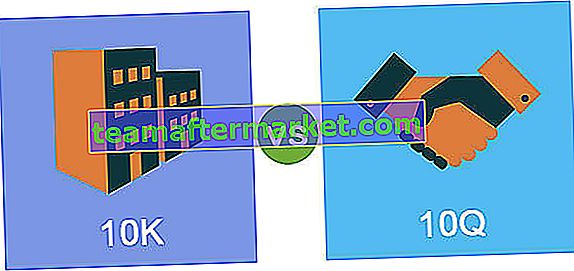Funzione MODE in Excel
La funzione MODE è classificata come funzioni statistiche in Excel. In termini matematici, la MODALITÀ restituisce la MODALITÀ per un dato set di dati. La modalità in Excel restituisce il valore più frequente o ripetitivo in una matrice o in un intervallo di dati.
MODALITÀ Formula in Excel

Parametri
La formula MODE ha i seguenti parametri. cioè numero1 e [numero2] .
- numero1: è un array di parametri numerici o un insieme di uno o più valori numerici per i quali si vuole calcolare la modalità.
- [numero2]: è un array di parametri opzionali
Come utilizzare la funzione MODALITÀ in Excel?
La funzione MODALITÀ in Excel è molto semplice e facile da usare. Comprendiamo il funzionamento della funzione MODE con alcuni esempi. La formula MODE può essere utilizzata come funzione del foglio di lavoro e come funzione VBA.
È possibile scaricare questo modello Excel della funzione MODE qui - Modello Excel della funzione MODEEsempio 1
Consideriamo un dato insieme di numeri e dobbiamo calcolare la formula MODE in eccellenza, quindi applicare la formula MODE sui valori dati come mostrato nella tabella sottostante.
= L'uscita MODE (A3: A22) sarà 15.

Esempio n. 2
Consideriamo un dato insieme di valori qui ci sono due Valori logici nel dato insieme di dati. Ora applica la formula MODE qui. La funzione MODE ignora il valore logico e restituisce l'output.
= MODE (C3: C22) e l'uscita sarà 15.

Esempio n. 3
Nell'esempio della Formula MODE, abbiamo un set di dati con valori non numerici, valore vuoto e zero nei dati, la funzione MODE ignora semplicemente il valore vuoto del valore non numerico ma considera lo zero come valore e fornisce il valore più ripetitivo da quello dato insieme di dati come mostrato nella tabella sottostante.
= MODO (E3: E22) e l'uscita sarà 15.

Esempio n. 4
Nell'esempio della Formula MODE, abbiamo un dato insieme di dati nella tabella orizzontale e applichiamo la funzione MODE per ottenere i valori più ripetitivi dal dato insieme di dati.

La funzione MODE può essere utilizzata come funzione VBA
Supponiamo di avere i set di dati situati nell'intervallo del foglio Excel da A1 ad A10, quindi possiamo calcolare la formula MODE con i set di dati forniti utilizzando le funzioni VBA di seguito
Sub MODEcal () // avvia l'ambito della funzione MODE
Dim x as Range // dichiara l'intervallo x e y
Dim MODE come interger
set x = Range ("A1: A10") // imposta i set di dati su Range x.
MODE = Application.worksheetfunction.mode (x)
MsgBox MODE // stampa il valore MODE nella finestra di messaggio.
End sub // Termina la funzione MODE
Cose da sapere sulla funzione MODE in Excel
- Gli argomenti possono essere numeri o nomi, matrici o riferimenti che contengono numeri.
- Se un array o un argomento di riferimento contiene testo, valori logici o celle vuote, i valori vengono ignorati da questa funzione. Tuttavia, vengono incluse tutte le celle con il valore zero.
- Gli argomenti che sono valori di errore o testo che non può essere tradotto in numeri causano errori.
- La funzione MODE tramite #NUM! Errore se non ci sono valori duplicati / ripetitivi nei set di dati forniti, quindi non esiste una modalità all'interno dei valori forniti.
= MODE (A28: A37) poiché non ci sono valori duplicati nella funzione MODE del set di dati fornito a causa dell'errore # N / D.

- La funzione MODE tramite #VALUE! Errore quando un valore fornito direttamente a MODE non è numerico e non fa parte di un array. Le funzioni non numeriche che si trovano nella matrice di valori vengono ignorate dalla funzione MODE.
= MODO (C28: C37, "hdd")